JXL in ISOBRL6 konvertieren
Konvertieren Sie JXL bilder in das ISOBRL6 Format, bearbeiten und optimieren Sie bilder online und kostenlos.

Die JPEG XL (JXL)-Dateiendung ist ein fortschrittliches Bildformat, entwickelt von der Joint Photographic Experts Group. Es kombiniert Googles PIK und Cloudinarys FUIF-Formate. JPEG XL unterstützt sowohl verlustbehaftete als auch verlustfreie Kompression und bietet bis zu 60% bessere Kompressionseffizienz im Vergleich zu herkömmlichem JPEG bei gleichbleibend hoher Bildqualität. Standardisiert im Jahr 2021, ist JPEG XL für die Webbereitstellung, professionelle Fotografie und den Digitaldruck konzipiert. Es unterstützt ultra-hochauflösende Bilder, weite Farbräume und fortschrittliche Funktionen wie progressive Dekomprimierung und mehrere Ebenen.
Die Dateiendung ISOBRL6, kurz für ISO/TR 11548-1 Braille 6 Punkte, ist ein digitales Format zur Speicherung und Darstellung von Brailleschriftzeichen und -dokumenten. Es ist eine erweiterte Version des ursprünglichen ISOBRL-Formats und bietet verbesserte Funktionen zur Anzeige von Text- und Symbolinformationen in Braille. Dieses Format unterstützt eine breite Palette von Braille-Codes, Zeichensätzen und Sprachen und eignet sich für Braille-Druck, Anzeigen und elektronische Lesegeräte für sehbehinderte Personen. Das ISOBRL6-Format entspricht dem internationalen Standard ISO/IEC 14496-28 und gewährleistet eine kompakte und tragbare Darstellung von Braille-Texten für elektronische Systeme.
Wählen Sie Ihre JXL bild für den Upload zu unserem JXL-Konverter aus.
Verwenden Sie auf der Vorschauseite beliebige verfügbare JXL-zu-ISOBRL6-Tools und klicken Sie auf Konvertieren.
Geben Sie ihm einen Moment Zeit, um die ISOBRL6-Konvertierung abzuschließen, dann laden Sie Ihre Datei danach herunter.
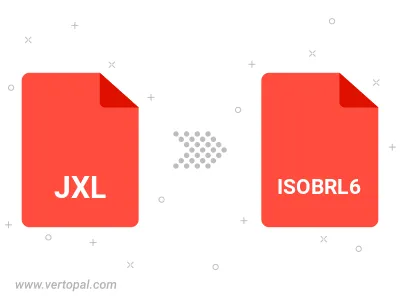
Befolgen Sie die unten stehenden Schritte, wenn Sie Vertopal CLI auf Ihrem macOS-System installiert haben.
cd zum JXL-Dateiort oder fügen Sie den Pfad zu Ihrer Eingabedatei hinzu.Befolgen Sie die unten stehenden Schritte, wenn Sie Vertopal CLI auf Ihrem Windows-System installiert haben.
cd zum JXL-Dateiort oder fügen Sie den Pfad zu Ihrer Eingabedatei hinzu.Befolgen Sie die unten stehenden Schritte, wenn Sie Vertopal CLI auf Ihrem Linux-System installiert haben.
cd zum JXL-Dateiort oder fügen Sie den Pfad zu Ihrer Eingabedatei hinzu.